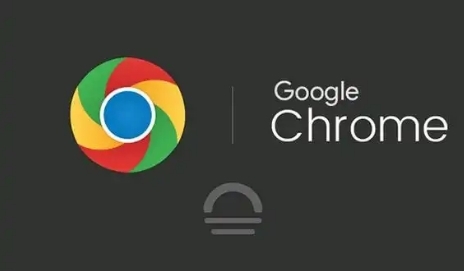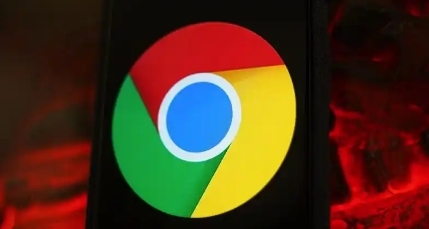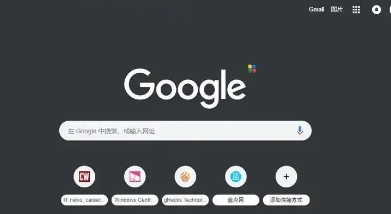一、查看和管理已保存的自动填充数据
- 进入设置页面:打开谷歌浏览器,点击右上角的三个点图标,选择“设置”选项。
- 找到自动填充设置:在设置页面中,向下滚动找到“隐私和安全”部分,点击“地址和更多信息”下的“自动填充”。
- 查看与删除数据:在这里可以分别查看“姓名”“地址”“电话号码”“电子邮件地址”等各类自动填充数据的列表。如果发现某些数据不再需要或者可能存在隐私风险,可点击相应数据项右侧的三个点(更多选项)按钮,然后选择“删除”,将其从自动填充列表中移除。
二、合理设置自动填充的权限和选项
- 控制表单自动填充:在自动填充设置页面中,可根据自身需求选择是否启用“表单自动填充”功能。若担心在某些不安全的网站表单中自动填充会泄露信息,可以关闭此功能,改为手动填写。
- 管理密码自动填充:对于密码自动填充,要确保只在实际需要且安全的情况下使用。在浏览器的密码管理设置中,可以查看已保存的密码列表,对于不再使用的账号或存在安全风险的密码,应及时删除。同时,开启密码生成器功能,为不同网站生成复杂且唯一的密码,增强账户安全性。
三、保持浏览器和系统更新
- 更新浏览器版本:谷歌浏览器会不断进行安全更新和优化,及时安装最新版本的浏览器,可以修复已知的安全漏洞,提升自动填充功能的安全防护能力。
- 更新操作系统:操作系统的安全性也会影响浏览器的使用安全。确保电脑或移动设备的操作系统保持最新状态,能够有效防止黑客利用系统漏洞攻击浏览器,进而获取自动填充的数据。
总的来说,通过以上步骤,您可以有效解决Chrome浏览器内存占用突然增加的问题,提升浏览体验。建议定期检查和更新浏览器版本及安全设置,以应对不断变化的网络需求。